-
如何在没有Microsoft帐户的情况下安装windows11
- 发布日期:2021-10-30 11:41:07 作者:棒主妇win10系统 来 源:http://www.bzfshop.net
如安在没有Microsoft帐户的情况下安装windows11
使用Microsoft帐户登录windows11有非常多优势。从同步您的windows11设置到将您的windows11许可证链接到Microsoft帐户,Microsoft帐户具有许多优势。
也确实是讲,一些用户更喜欢使用本地帐户而不是Microsoft帐户安装和使用win11专业版镜像。
在windows11安装期间,安装程序会为您提供一个使用Microsoft帐户登录的屏幕。然而,假如您不想使用Microsoft帐户,则设置页面会提供一个隐藏选项来安装和使用本地帐户登录。我应该在windows11中使用Microsoft帐户吗?
在我们看来,使用Microsoft帐户登录windows11是有意义的,因为您能够从windowsStore购买、备份和查看OneDrive上的文件、在您的计算机之间同步各种windows11设置以及链接您的windows11使用Microsoft帐户的许可证。假如您担心隐私,能够通过导航到设置>隐私和安全来更改默认设置。
注意1:您能够在安装windows11后从本地帐户迁移到Microsoft帐户,反之亦然。
注意2:即使在通过“设置”应用安装windows11后,您也能够创建本地帐户。在windows11安装期间创建本地帐户
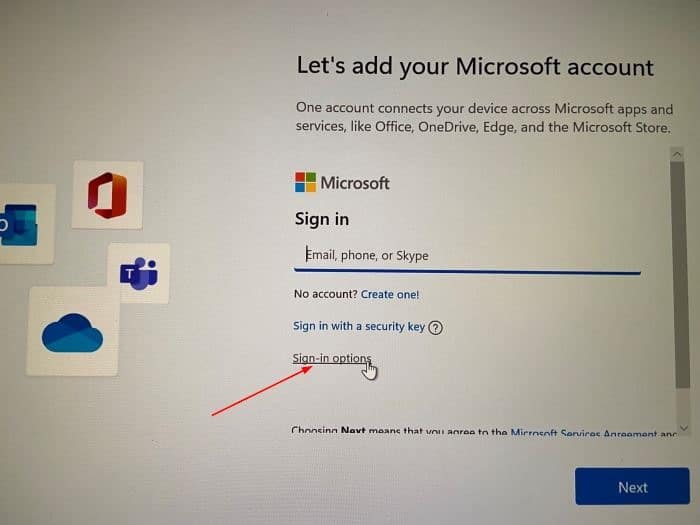
步骤1:在windows11安装过程中,您将看到以下“让我们添加您的Microsoft帐户”屏幕。在这个地方,您需要单击登录选项链接(请参阅下图)。
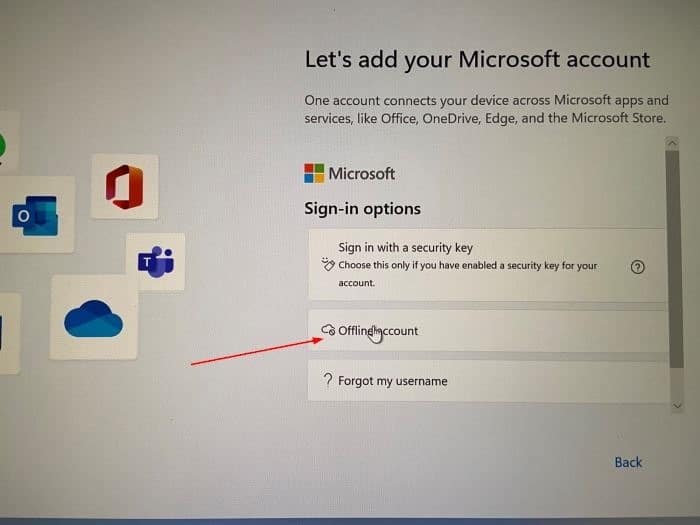
第2步:接下来,您将看到两个登录选项。在这个地方,单击离线帐户选项。
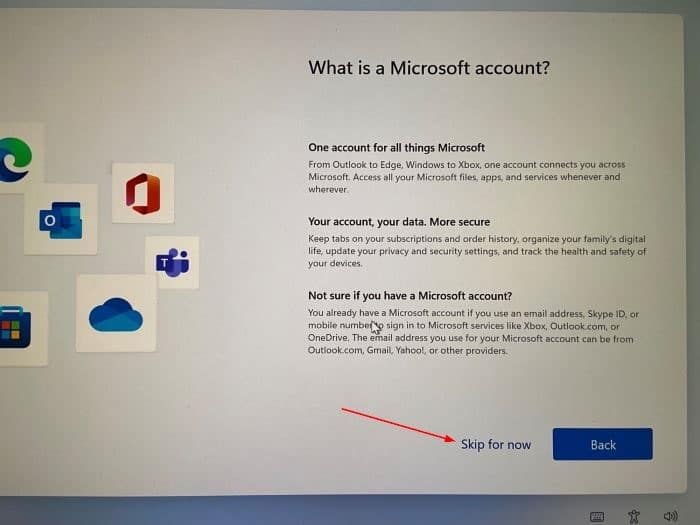
第3步:单击“离线帐户”链接会将您带到“什么是Microsoft帐户”页面。该页面提供了有关Microsoft帐户的详细信息以及什么原因应该使用一个帐户登录windows11。由于我们在这个地方创建本地帐户,因此请单击“暂时跃过”链接。
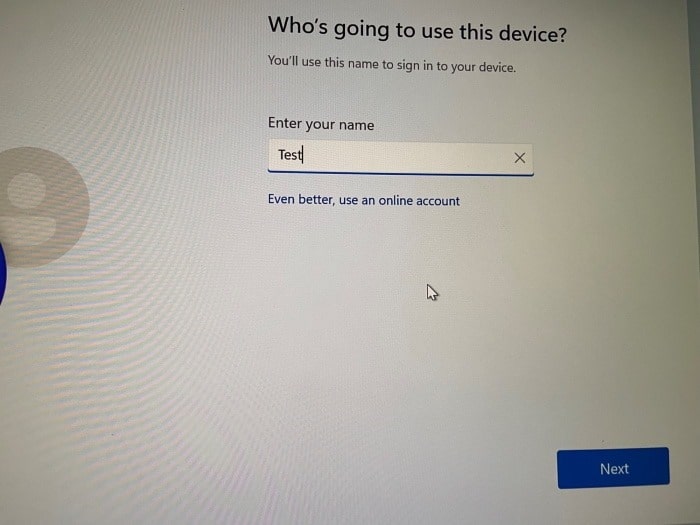
第4步:最后,您将看到“谁将使用此设备?“屏幕。在这个地方,键入用户帐户的名称,然后单击“下一步”按钮。
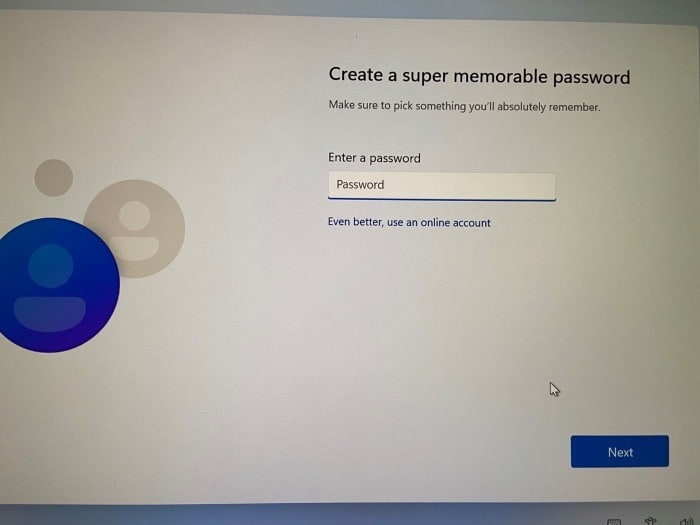
第5步:为您的帐户输入密码。假如您不想为帐户使用密码,请将密码字段留空。
从这个地方开始,您能够按照屏幕上的windows11安装讲明完成安装。
以上就是“如何在没有Microsoft帐户的情况下安装windows11”的全部内容,如果有需要,本站【Www.bzfshop.NET】为您提供更多系统教程资源,请持续关注本站。
 大地win7 ghost 32位优化纯净版v2021.12系统镜像文件下载(暂未上
大地win7 ghost 32位优化纯净版v2021.12系统镜像文件下载(暂未上 系统之家win7 ghost 64位正式专业版v2021.12系统镜像文件下载(暂
系统之家win7 ghost 64位正式专业版v2021.12系统镜像文件下载(暂